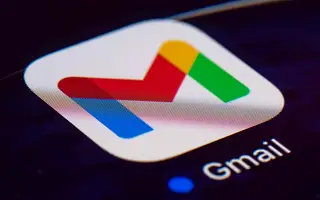Gmail adalah layanan email yang sangat sukses. Saat ini, jutaan orang menggunakan akun Gmail mereka untuk mengirim dan menerima email setiap hari. Dan Gmail memiliki lebih dari miliaran pengguna yang menggunakan layanan surat ini setiap hari. Tetapi apa pun yang mengganggu email di kotak masuk Anda sebenarnya membawa kami ke langganan yang salah di jaringan lain.
Anda sering dapat mencoba untuk berhenti berlangganan dari jaringan ini dengan membuka semua email Anda, yang membutuhkan banyak waktu dan sangat merepotkan untuk menemukan semua jaringan langganan Anda. Artikel ini adalah panduan yang menjelaskan bagaimana Anda dapat dengan mudah berhenti berlangganan dari semua email yang mengganggu di Gmail dalam waktu kurang dari satu menit.
Gmail: Cara mudah untuk berhenti berlangganan dari email spam
Metode 1: Gunakan situs Unroll.me
Langkah 1 – Anda harus mengakses situs terlebih dahulu.Buka saja Unroll.me dan klik Mulai sekarang.
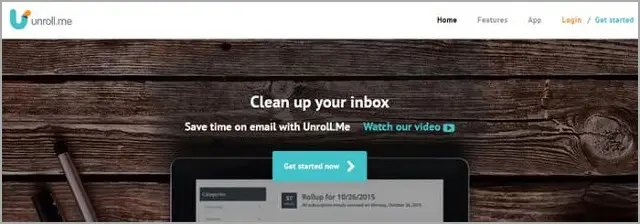
Langkah 2 – Sekarang yang perlu Anda lakukan adalah mendaftar ke akun email yang ingin Anda hentikan langganannya dari email yang mengganggu.
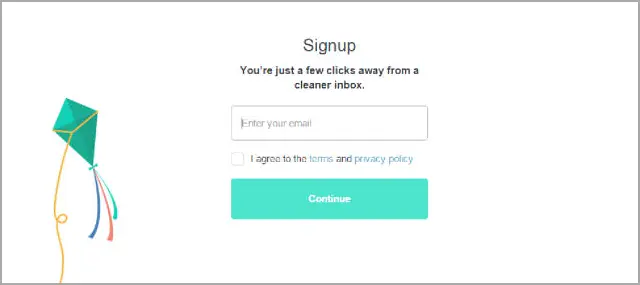
Langkah 3 – Sekarang yang perlu Anda lakukan adalah mengizinkan akses ke akun Anda.
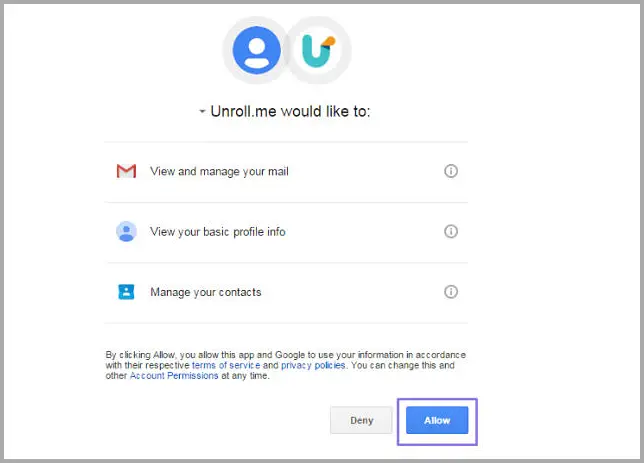
Langkah 4 – Anda sekarang dapat menemukan langganan Anda di layar berikutnya. Cukup klik Lanjutkan untuk melanjutkan ke langkah berikutnya.
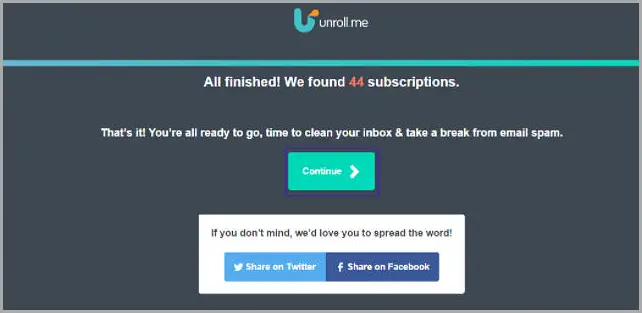
Langkah 5 – Sekarang, di email, cukup klik Berhenti Berlangganan di depan layanan yang ingin Anda hentikan langganannya.
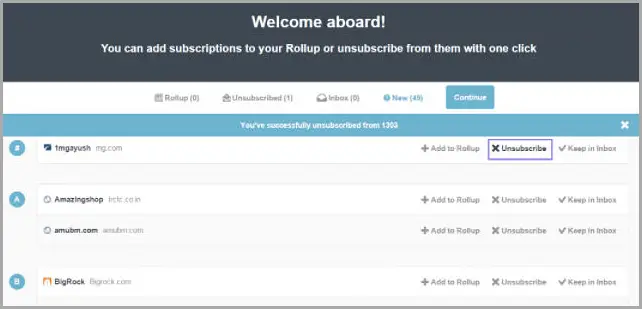
Metode 2: Gunakan opsi default Gmail
Langkah 1 – Masuk dengan akun Gmail Anda. Kemudian buka kotak masuk Anda dan pilih email yang ingin Anda hentikan langganannya.
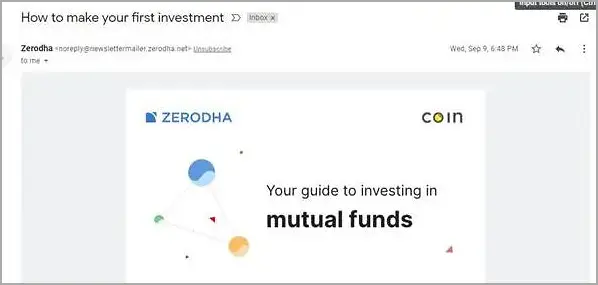
Langkah 2 – Setelah membuka Gmail, Anda perlu menemukan opsi “Berhenti Berlangganan”. Cukup klik di belakang alamat email Anda.
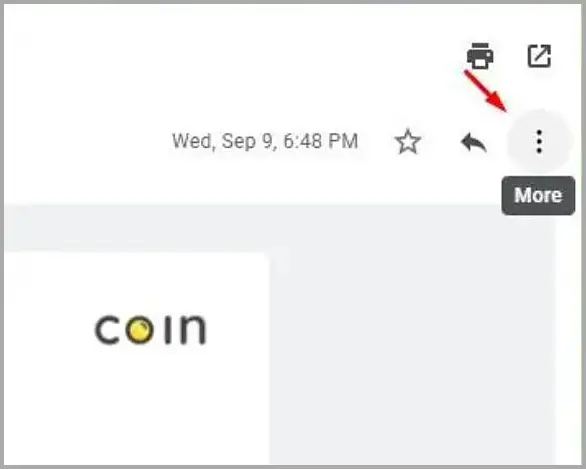
Langkah 3 – Sekarang Anda perlu mengonfirmasi dengan memilih opsi “Batalkan Berlangganan”.
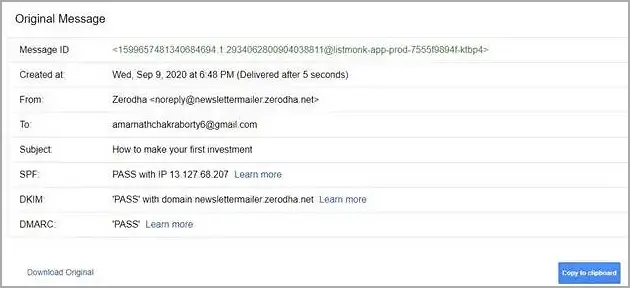
Temukan saja email spam dan berhenti berlangganan segera setelah tiba di kotak masuk Anda.
akhir.